网络打印机出现拒绝访问,无法连接 Windows连接打印机出现拒绝访问怎么办
网络打印机出现拒绝访问可能是由于Windows连接打印机时权限设置不正确所致,在遇到这种情况时,我们可以尝试重新设置打印机共享权限或者检查网络连接设置,确保连接打印机时使用正确的用户名和密码。也可以尝试更新打印机驱动程序或者重启网络打印机来解决问题。希望以上方法能帮助您顺利解决打印机拒绝访问的问题。
具体步骤:
1.选择“共享”。
首先我们的打印机要选择“共享”,在控制面板中进入设备和打印机的界面。在打印机的属性界面里,有一个共享的选项,用勾打上这个选项。
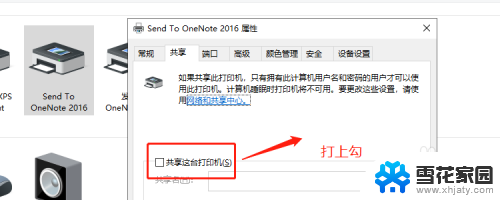
2.选择管理。
来到我们的电脑桌面,在桌面的空白处,鼠标右键单击,在弹出的菜单中选择“管理”选项。

3.找到用户。
进入了管理的界面之后,在左侧的菜单栏中找到“本地用户和组”,展开它,找到“用户”这个文件夹。
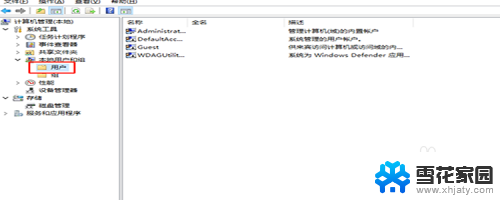
4.Guest属性。
点击“用户”文件夹之后,在右侧找到“Guest”,然后右键单击选择”属性“。
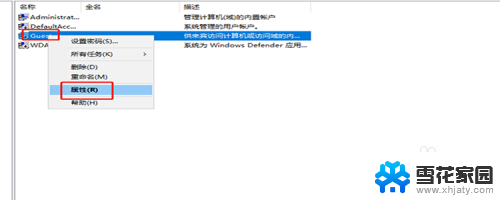
5.设置属性。
进入了Guest的属性之后,找到“账户禁用”这个选项。这个选项默认是打上勾的,我们将这个勾给去掉,然后点击确定。
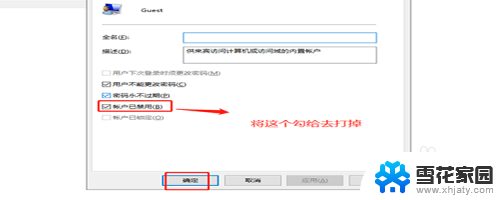
6.找到“更改高级共享设置”。
在网络和internet的设置界面里,店家“以太网”,在右侧找到“更改高级共享设置”。
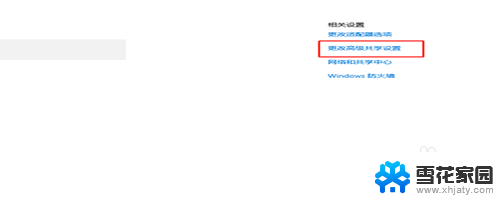
7.启用打印共享。
在来宾或者公用的选项下面,启用文件和打印机共享。接着在所有网络的主菜单下,启用共享,以便其他网络的用户能够进行访问,然后关闭就可以了。
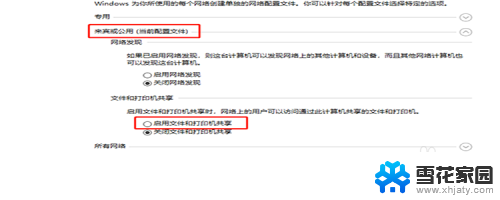
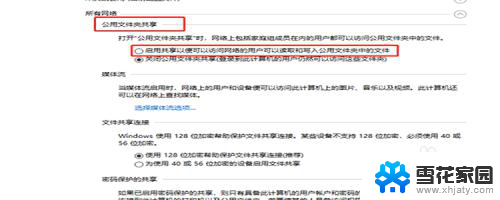
以上就是网络打印机出现拒绝访问、无法连接的全部内容,如果您遇到这种情况,您可以按照以上方法解决,希望这些方法能够帮到您。
网络打印机出现拒绝访问,无法连接 Windows连接打印机出现拒绝访问怎么办相关教程
-
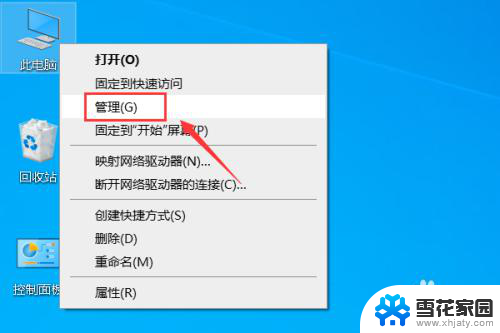 win无法连接到打印机拒绝访问 Windows无法连接到打印机拒绝访问怎么办
win无法连接到打印机拒绝访问 Windows无法连接到打印机拒绝访问怎么办2024-06-17
-
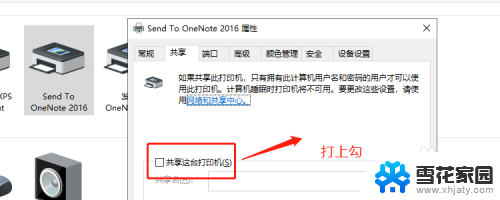 打印机显示拒绝打印的原因 打印机连接Windows时提示拒绝访问怎么办
打印机显示拒绝打印的原因 打印机连接Windows时提示拒绝访问怎么办2025-04-10
-
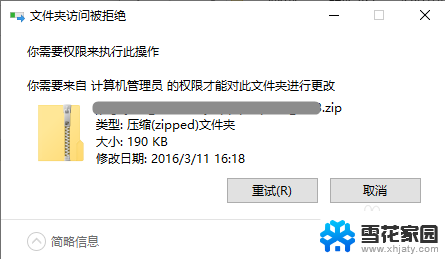 windows文件夹拒绝访问 解决Windows 10文件夹访问被拒绝问题
windows文件夹拒绝访问 解决Windows 10文件夹访问被拒绝问题2023-12-21
-
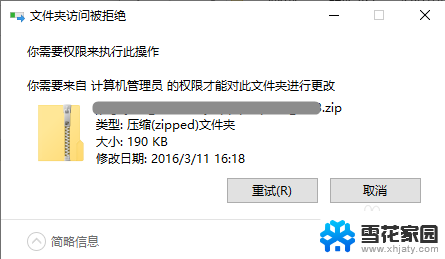 文件夹拒绝被访问 Windows 10文件夹访问被拒绝解决方法
文件夹拒绝被访问 Windows 10文件夹访问被拒绝解决方法2024-08-06
- u盘插上去显示无法访问 插入U盘后拒绝访问怎么办
- 找到网络打印机无法连接 无法连接网络打印机怎么办
- 手机打不出去显示无法访问移动网络 为什么手机打电话显示无法访问移动网络
- 无线网络怎么连接打印机 无线网络连接打印机设置
- nvidia显卡拒绝访问 nvidia控制面板无法修改设置
- 0x0000000a打印机连接失败 解决打印机共享出现0x0000000a的步骤
- 壁纸滚动怎么设置 如何在电脑上设置滚动壁纸
- 投影开机没反应怎么办 投影仪无法启动怎么办
- 锁电脑屏幕怎么锁 电脑怎么设置自动锁屏
- 笔记本电脑黑屏录像 笔记本摄像头黑屏无法使用怎么办
- 为什么u盘插在有的电脑上显示不出来 U盘在电脑上无法显示
- windows怎么切屏 电脑怎么切换显示屏
电脑教程推荐
- 1 壁纸滚动怎么设置 如何在电脑上设置滚动壁纸
- 2 腾讯会议摄像头未检测到设备 电脑腾讯会议摄像头无法识别
- 3 windows开机进入欢迎使用后无响应 电脑桌面卡顿无响应怎么办
- 4 bios怎么用u盘启动 不同BIOS版本下U盘启动设置
- 5 电脑显示器休眠怎么设置 电脑休眠时间如何设置
- 6 电脑与电脑用网线连接 两台电脑如何用网线直连传输数据
- 7 windows系统账户名是哪个 windows系统怎么查看账户名
- 8 鼠标的上下滚动变成了调节音量 鼠标一滚动就调节音量设置方法
- 9 联想b575笔记本电脑摄像头在哪里查看 联想笔记本自带摄像头打开步骤
- 10 adobe acrobat怎么设置中文 Adobe Acrobat DC怎么切换语言为中文